그래서 무선 헤드폰을 PS5에 연결하려고 헛되이 시도해 보았지만 작동하지 않습니다. 안타깝게도 PS5는 무선 오디오를 지원하지 않기 때문입니다. 하지만 다행히도 무선 헤드폰을 PS5에 연결할 수 있는 방법이 있으므로 시스템에 테더링할 필요가 없습니다. 다른 기즈모만 있으면 됩니다.
수준 이하의 TV 스피커로 게임을 듣는 데 지쳤거나 예전처럼 TV 앞에 다리를 꼬고 앉고 싶지 않다면, 블루투스 어댑터를 사용하여 무선 헤드폰을 PS5에 연결하는 방법을 보여 드리겠습니다.
블루투스 헤드폰을 PS5에 어떻게 연결하나요?
유선 헤드셋과 무선 헤드셋 중 어느 것이 더 나은지에 대한 전쟁은 수년 동안 계속되고 있습니다. 둘 다 장단점이 있지만 무선 헤드폰이 주는 자유로움에 대해서는 이의를 제기하기 어렵습니다.
PS5에서 무선 오디오를 구현하기 위해 가장 먼저 필요한 것은 Bluetooth 어댑터입니다. Bluetooth 어댑터는 시스템에 연결하여 헤드폰이 연결할 수 있는 무선 신호를 보내는 작은 USB 장치입니다.

적합한 동글을 구입할 때는 시중에 몇 가지 다른 종류가 있다는 점에 유의해야 합니다. 예를 들어 한 유형은 PC와 노트북에만 적합합니다. 필요한 것은 콘솔과 호환되는 것입니다.
PS5용 동글에는 페어링 버튼이 있어야 하므로 구입하는 동글에도 페어링 버튼이 있는지 확인하세요. 또한 무선 컨트롤러 전용이 아닌 오디오 신호를 수신할 수 있도록 만들어진 블루투스 어댑터를 선택하는 것이 좋습니다.
무선 헤드폰을 PS5에 연결하려면 무엇이 필요하나요?
시중에는 이미 보유하고 있는 무선 헤드폰과 호환되는 다양한 USB 페어링 어댑터가 판매되고 있으며, 이 중에서 선택할 수 있습니다. 하지만 시중에는 다양한 종류의 블루투스 어댑터가 판매되고 있으므로 주의하지 않으면 실수로 잘못된 어댑터를 선택할 수 있습니다.
 이미지 크레딧: 소니
이미지 크레딧: 소니
더 쉽게 쇼핑하고 싶다면 소니는 자체 블루투스 리시버가 포함된 자체 PS5 PlayStation 5 PULSE 3D 무선 헤드셋을 제공합니다.
이 헤드폰을 구입하는 것은 특히 이미 무선 헤드폰을 가지고 있다면 조금 더 비쌀 수 있습니다. 하지만 많은 게이머들은 PS5 펄스 3D 무선 헤드셋이 그만한 가치가 있다고 생각하며, 작업에 적합한 어댑터를 얻을 수 있다는 것을 알기 때문에 안심할 수 있습니다.
블루투스 헤드폰을 PS5에 어떻게 연결하나요?
블루투스 어댑터와 무선 헤드폰이 있으면 무선 오디오를 설정할 준비가 된 것입니다. 방법은 다음과 같습니다:
⭐ 동글을 상자에서 꺼내 PS의 USB 포트에 꽂습니다. 전면 또는 후면 포트 중 어느 쪽을 사용해도 상관없지만, 신호에 방해가 덜 되는 전면 포트를 사용하는 것을 권장합니다.
⭐ 페어링 버튼을 약 5~7초간 눌러 동글을 페어링 모드로 전환합니다.
⭐ 무선 헤드폰을 잡고 페어링 모드로 전환합니다. 몇 초 후 무선 헤드폰이 블루투스 동글에 연결되고 PS5 오디오가 크고 선명하게 들릴 것입니다.
오디오가 들리지 않는다면 사운드 출력이 무선 헤드폰으로 설정되어 있는지 확인하세요.
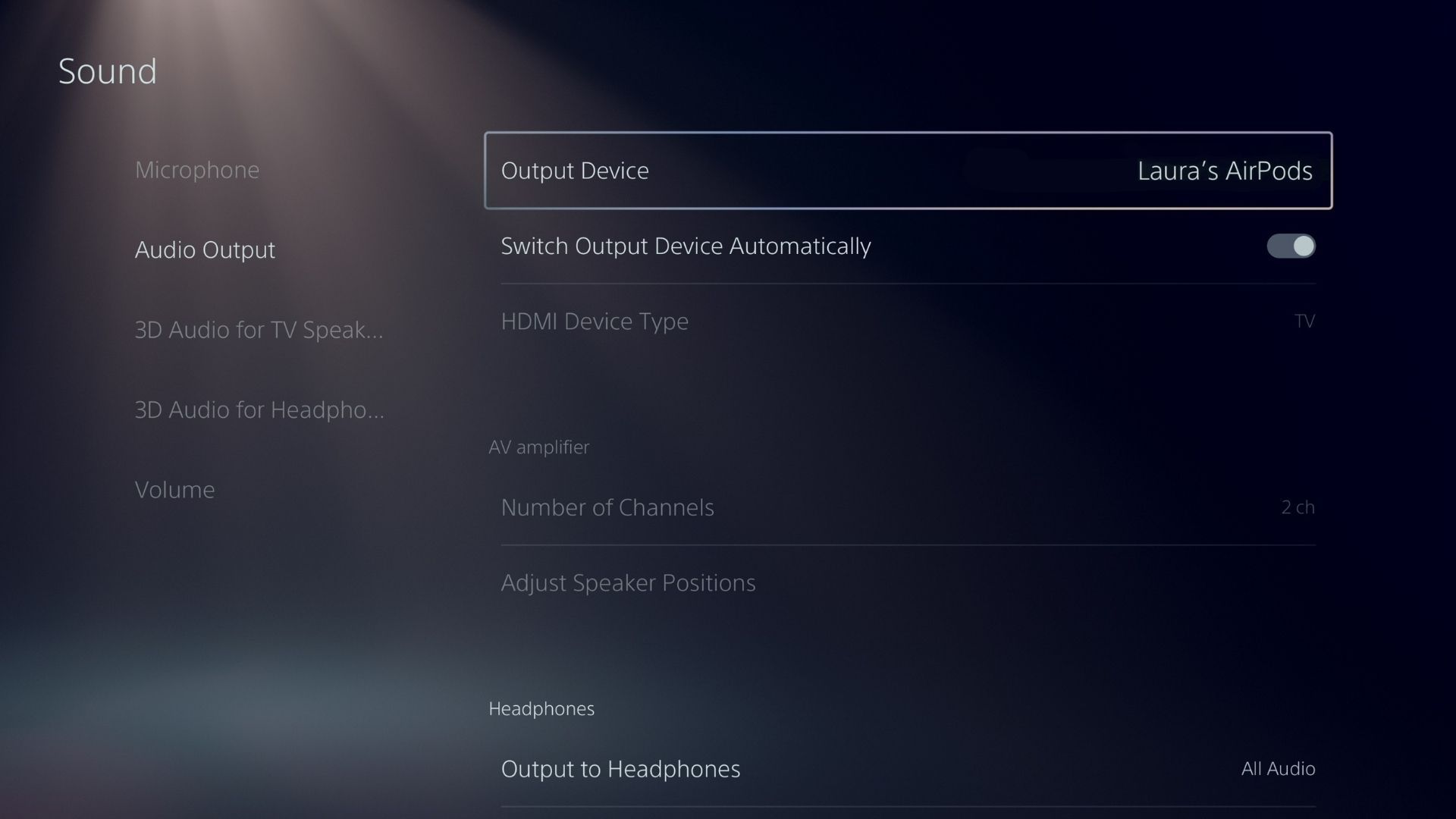
설정 을 열고 사운드 , 오디오 출력 으로 이동하여 헤드폰이 출력 장치 로 나열되어 있는지 확인할 수 있습니다 . 그렇지 않은 경우 드롭다운 화살표를 클릭하고 목록에서 헤드폰을 선택합니다.
기기에 연결하지 않고 PS5 오디오 듣기
가끔은 헤드폰 케이블로 친구나 가족을 빨랫줄에 묶을 위험 없이 소파에서 PS5 오디오를 듣고 싶을 때가 있습니다. 다행히도 블루투스 동글이 있어 몇 걸음만 가면 무선 오디오를 즐길 수 있습니다.
무선 헤드폰을 PS5에 연결하기 위해 완전히 다른 장치를 구입해야 하는 것은 이상적이지는 않지만, 설정이 매우 간단하고 쉽기 때문에 거래를 성사시키는 데 도움이 됩니다.